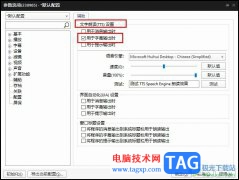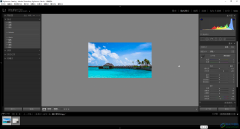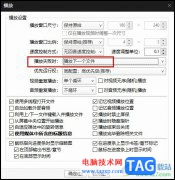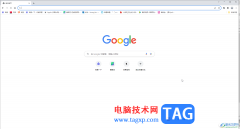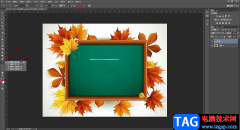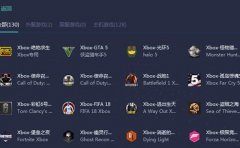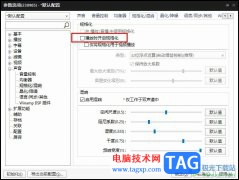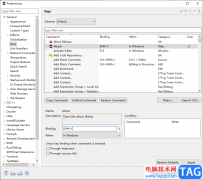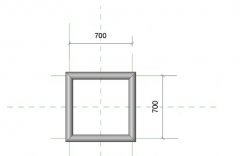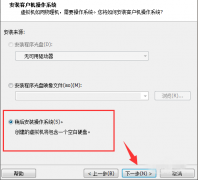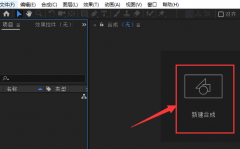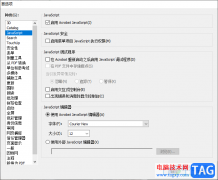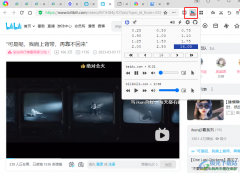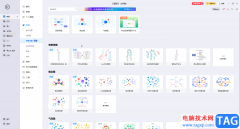outlook软件是部分用户在日常工作中常用的一款电子邮件服务应用,用户可以从中来收发电子邮件或是安排日程等,为用户提供了全面的电子邮件处理和管理功能,当用户在outlook软件中答复或是转发邮件时,会发现邮件的原文会跟着一起发送过去,可是部分用户不想原件一起发送出去,便问到outlook在答复或转发时忽略原件正文的问题,这个问题就需要用户在选项窗口中找到邮件选项卡,接着在右侧的撰写右箭选项卡中勾选在答复或转发时忽略原件正文选项即可设置成功,详细的操作过程是怎样的呢,接下来就让小编来和大家分享一下具体的操作过程吧,希望用户能够从中获取到有用的信息。
方法步骤
1.用户在电脑桌面上打开outlook软件,并来到主页上来解决问题
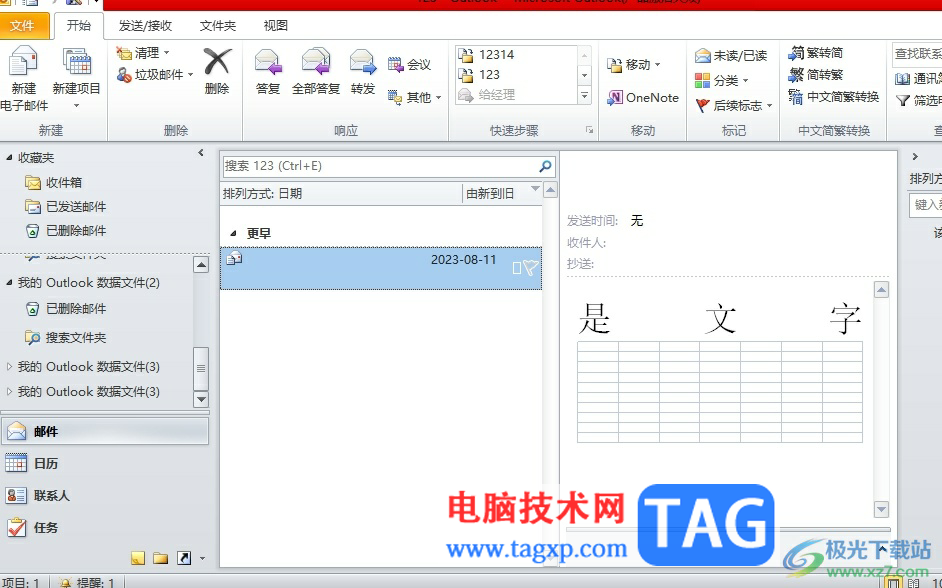
2.在页面上方的菜单栏中点击文件选项,弹出下拉框选择其中的选项功能
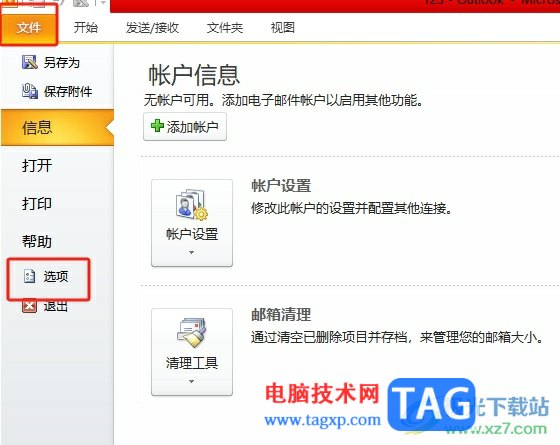
3.页面发生切换,进入到选项窗口中,用户将左侧的选项卡切换到邮件选项卡上
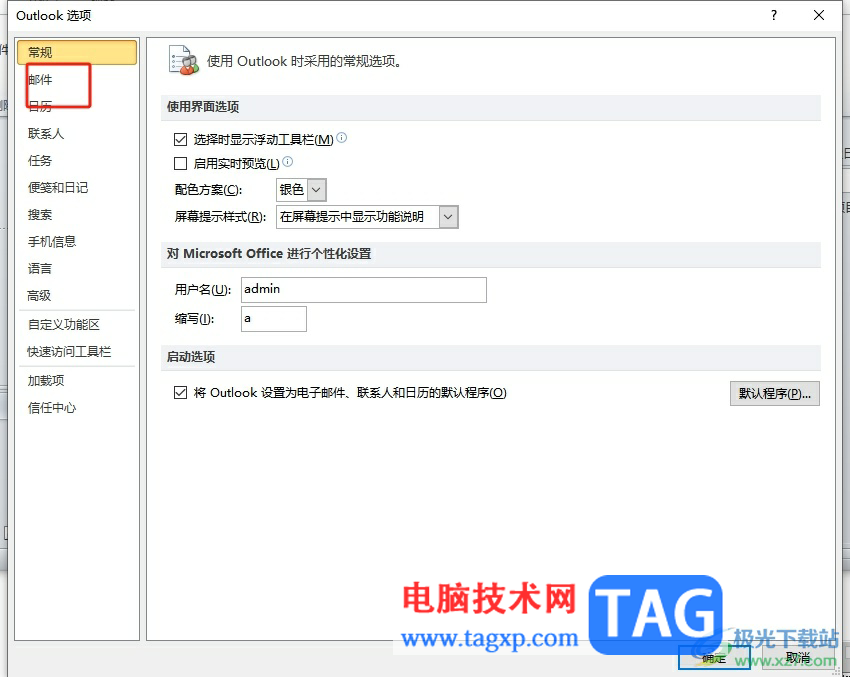
4.这时在右侧的功能板块中,用户勾选撰写邮件板块中的在答复或转发时忽略原件正文选项
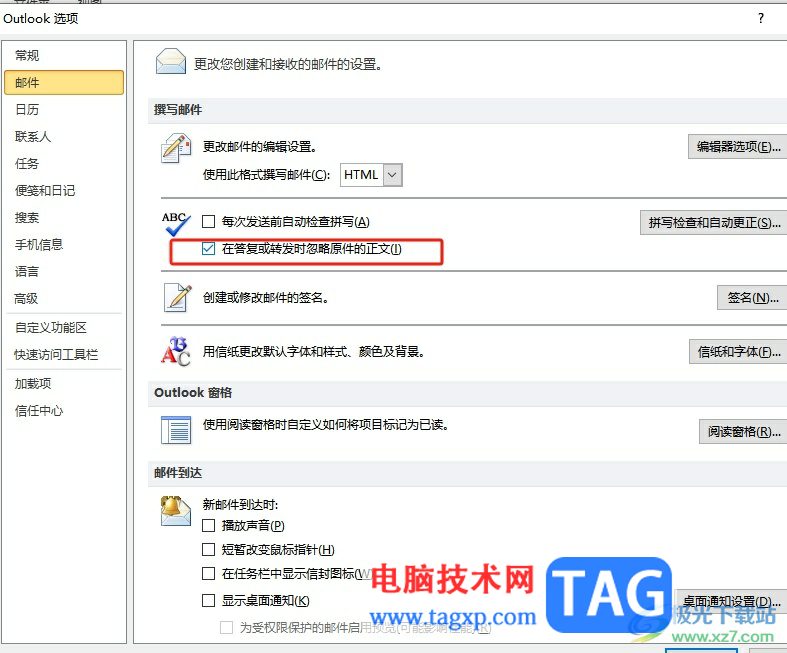
5.完成上述操作后,用户直接在窗口的右下角按下确定按钮即可设置成功,这样在在答复或转发邮件时,就不会将邮件的正文一起发送出去了
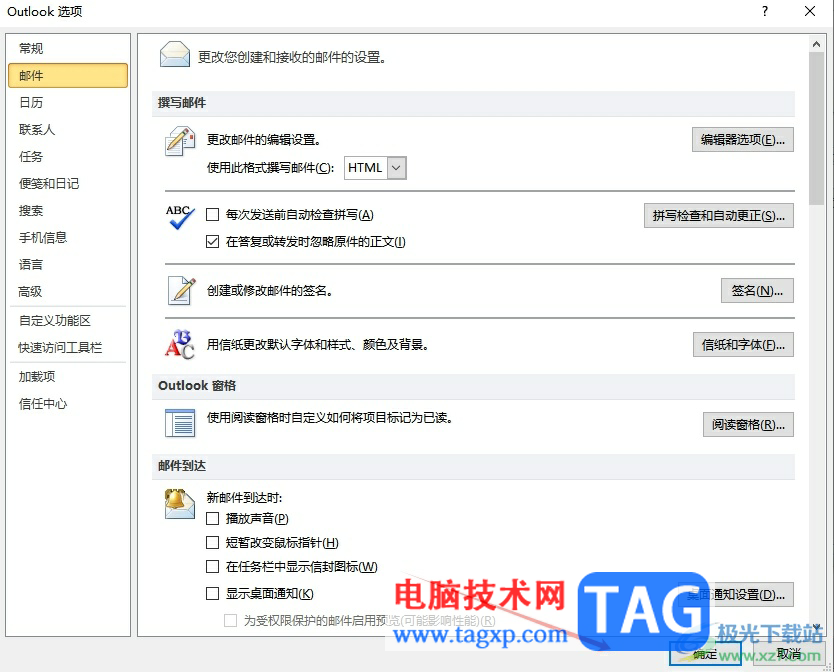
用户通常会在outlook软件中对收到的邮件进行答复或是转发,在操作的过程在会发现邮件的原文会跟着一起发送出去,用户想要忽略原件正文,就可以打开选项窗口,接着在邮件选项卡中勾选在答复或转发时忽略原件正文选项选项即可解决问题,大家快来试试看吧。